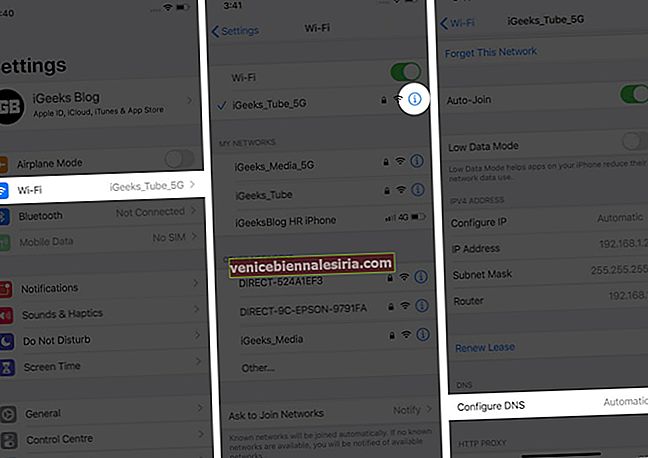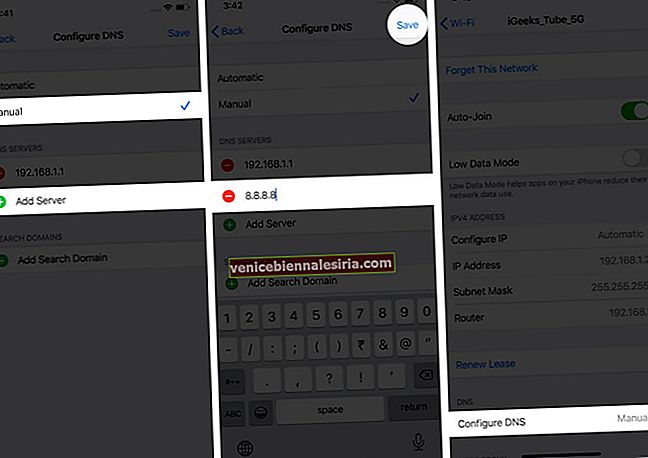Alan Adı Sistemi veya DNS, iPhone / iPad'inizi web'e her bağladığınızda arka uçta çalışan temel bir yapılandırmadır. Her internet servis sağlayıcısında benzersiz olsa da, Google, Cloudfare ve Open DNS hizmetleri kullanılarak çeşitli çevrimiçi ortamlar aracılığıyla özelleştirilebilir veya değiştirilebilir. İPhone ve iPad'inizdeki DNS sunucusunu nasıl değiştirebileceğinize bir göz atalım.
- DNS Sunucularını Neden Değiştirmelisiniz?
- İPhone ve iPad'de DNS Ayarları Nasıl Değiştirilir
- Hücresel Veriler için DNS Ayarları Nasıl Değiştirilir
- Ücretsiz DNS Sunucuları
DNS Sunucularını Neden Değiştirmelisiniz?
-
- Wi-Fi bağlantı sorunlarını düzeltmek için.
- Farklı DNS ayarlarıyla, erişilemeyen veya internet sağlayıcınız tarafından engellenen web sitelerine erişebilirsiniz.
- Farklı bir DNS, web sitesi yükleme sürelerini iyileştirebilir.
- Bir web sayfasının en son, güncellenmiş sürümüne erişmenize izin verebilir.
- Özellikle halka açık Wi-Fi bağlantı noktalarındaysanız, daha iyi çevrimiçi güvenlik sağlayabilir.
İPhone ve iPad'de DNS Ayarları Nasıl Değiştirilir
- Ayarlar uygulamasını açın ve Wi-Fi'ye dokunun .
- Bağlı Wi-Fi adının veya başka bir Wi-Fi'nin yanındaki "i" seçeneğine dokunun .
- DNS'yi Yapılandır'a dokunun .
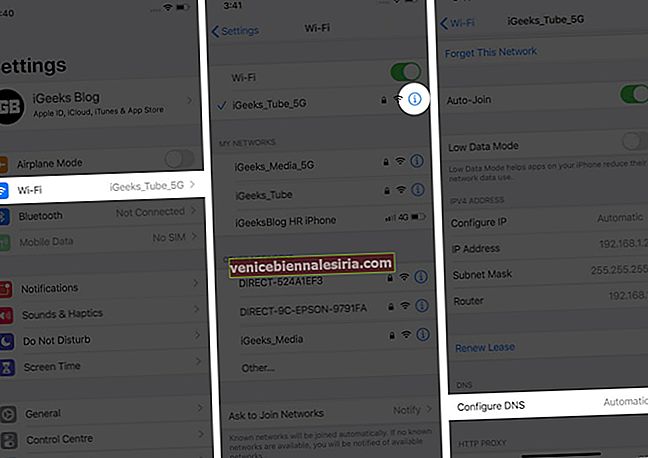
- Manuel → Sunucu Ekle üzerine dokunun .
- Ardından, DNS sunucusu adresini yazın. Gerekirse aşağıdaki tablodan birini kullanabilirsiniz.
- Son olarak, dokunun Kaydet .
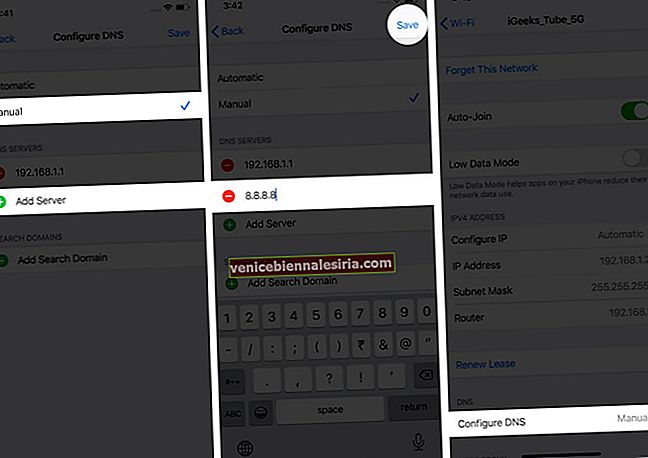
Bu değiştirilmiş DNS, bu Wi-Fi ağından geçici olarak ayrılsanız ve yeniden bağlansanız bile çalışmaya devam edecektir. Ancak, bu ağı unutursanız, özel DNS'i de silecektir.
Birden fazla Wi-Fi ağı kullanıyorsanız (ev, ofis, en iyi arkadaşınızın evi vb.) Ve her yerde özel DNS kullanmak istiyorsanız, bunu her ağ için ayrı ayrı ayarlamanız gerekecektir.
Varsayılan DNS Ayarlarına Geri Dönme
Bunu yapmak için, Ayarlar uygulamasını → Wi-Fi → “i” bir Wi-Fi adının yanında → DNS'yi Yapılandır'ı başlatın . Bir sonraki ekranda Otomatik'e dokunun . Son olarak, dokunun Kaydet .

Artık Wi-Fi sağlayıcınız tarafından ayarlanan varsayılan DNS'yi kullanıyorsunuz.
Hücresel Veriler için DNS Ayarları Nasıl Değiştirilir
iOS veya iPadOS, hücresel veriler için DNS ayarlarını değiştirmenize izin vermez. Ancak, DNS'yi değiştirmenize izin veren Cloudflare tarafından 1.1.1.1 gibi üçüncü taraf uygulamaları kullanabilirsiniz.
Alternatif olarak, bir VPN uygulaması kullanıyorsanız, sizi erişmeye çalıştığınız web sitelerine ve hizmetlere bağlamadan önce kendi sunucusunu kullanır. Bu, hücresel veri sağlayıcınızın varsayılan DNS sunucusunu etkili bir şekilde atlar.
Ücretsiz DNS Sunucuları
İşte cihazlarınızda kullanabileceğiniz en popüler genel DNS sunucu adreslerinden bazıları.
| Sağlayıcı | Birincil DNS | İkincil DNS |
|---|---|---|
| Google'ın Genel DNS'si | 8.8.8.8 | 8.8.4.4 |
| DNS Sunucusunu Açın | 208.67.222.222 | 208.67.220.220 |
| Cloudflare DNS Sunucusu | 1.1.1.1 | 1.0.0.1 |
| CleanBrowsing | 185.228.168.9 | 185.228.169.9 |
Oturumu kapatma…
İPhone ve iPad'inizde DNS ayarlarını bu şekilde değiştirebilirsiniz. Artık temel bilgileri bildiğinize göre, bu bilgileri Mac'te DNS'yi değiştirmek için de kullanabilirsiniz. Bunun için Sistem Tercihleri → Ağ → Wi-Fi → Gelişmiş → DNS'yi başlatın .
Bununla ilgili düşüncelerin neler? İOS veya iPadOS cihazınızda farklı bir DNS'ye başarıyla atlayabildiniz mi? Deneyimlerinizi aşağıdaki yorumlar bölümünde dünyayla paylaşın.
SONRAKİ OKUYUN:
- iPhone Wi-Fi'ye Bağlı Ama İnternet Yok mu? Nasıl düzeltilir?
- İPhone veya iPad'de iCloud Anahtar Zinciri Nasıl Kullanılır
- İPhone ve iPad'de Kaydedilmiş Şifreleri Bulun
- En İyi Parola Yöneticisi iPhone Uygulamaları